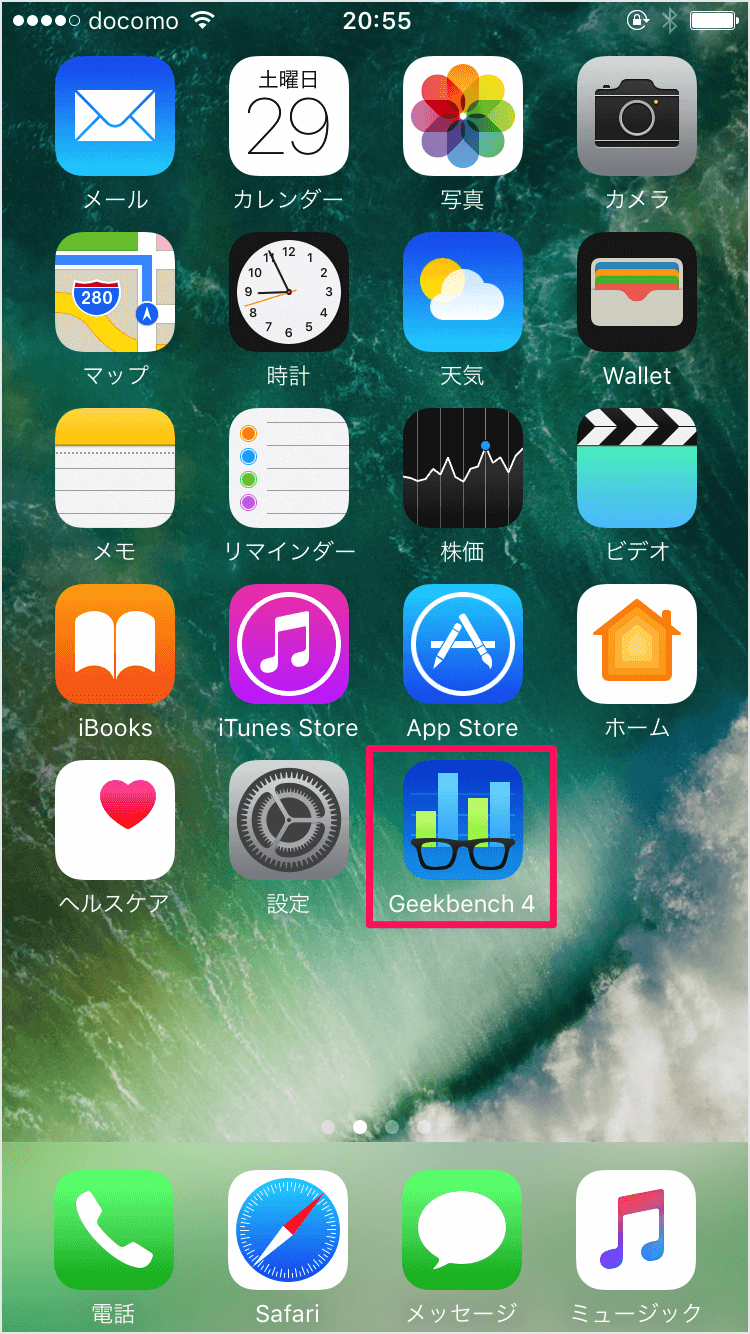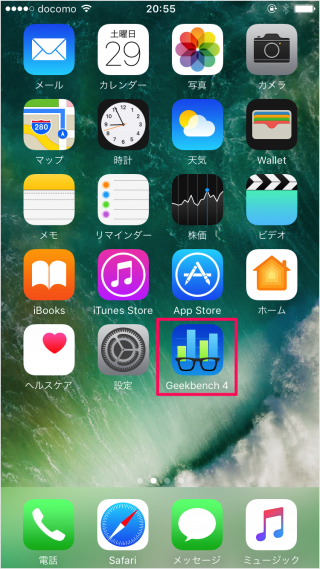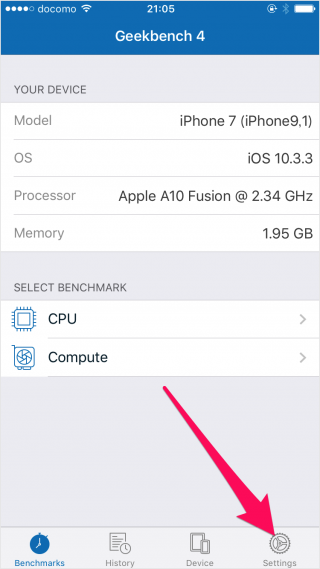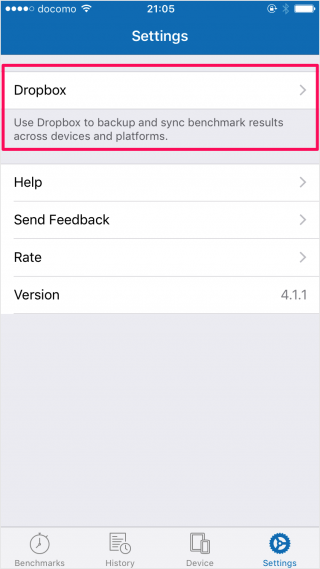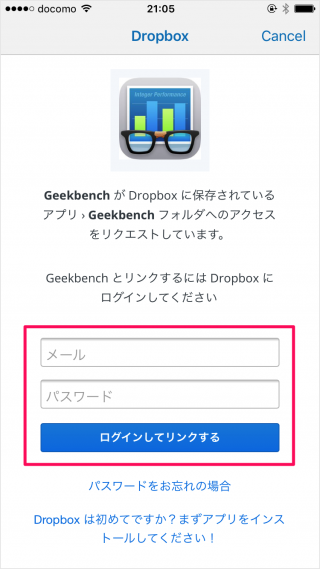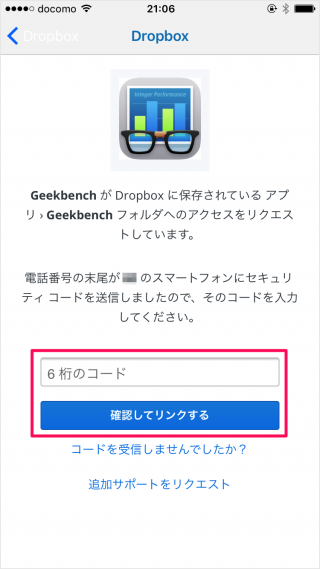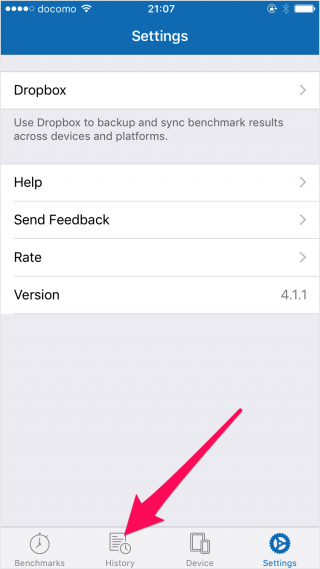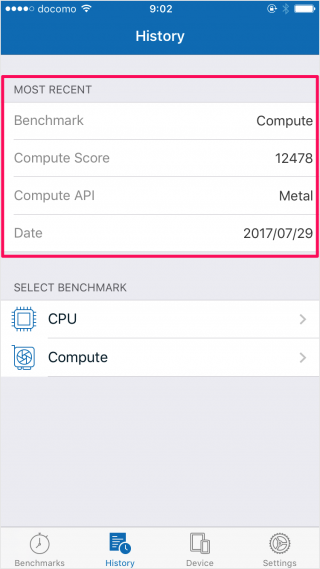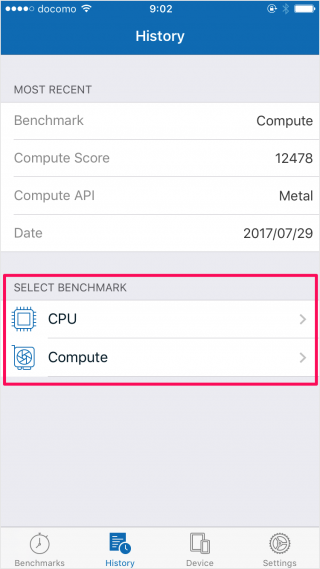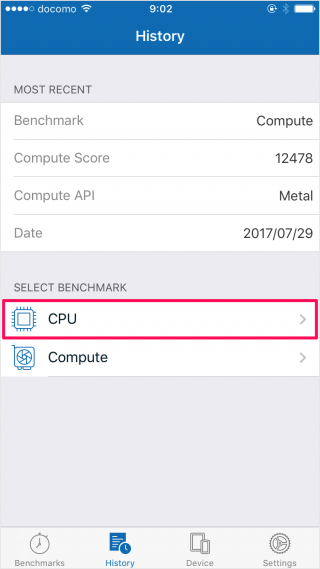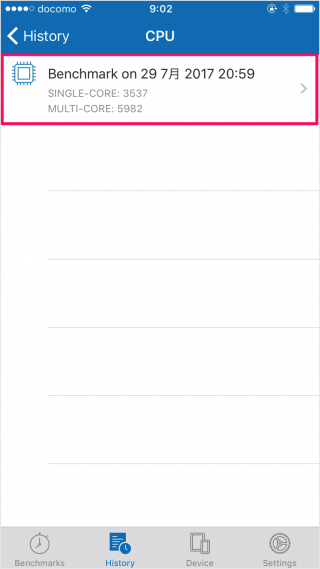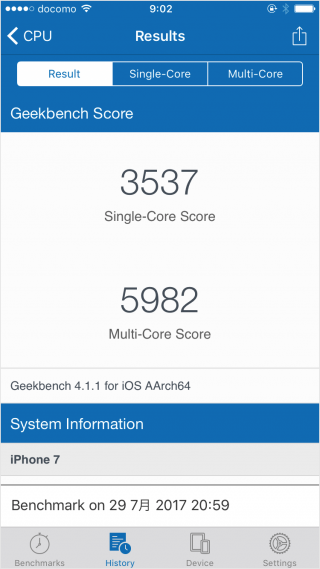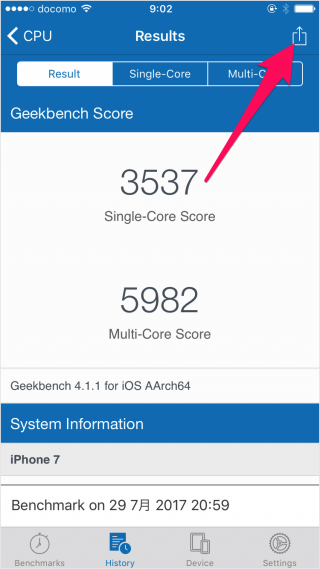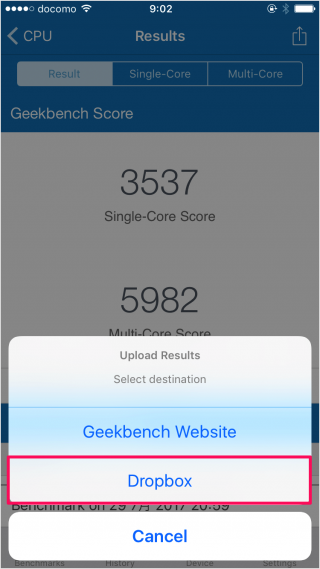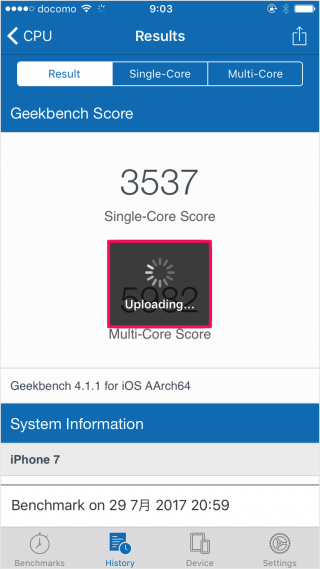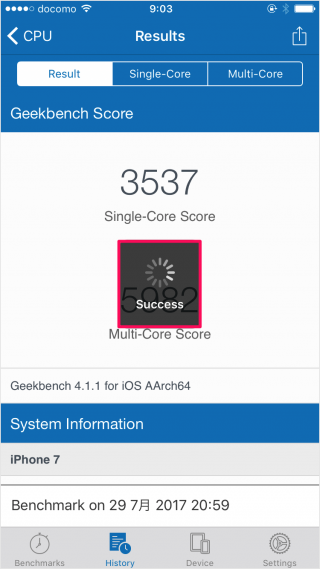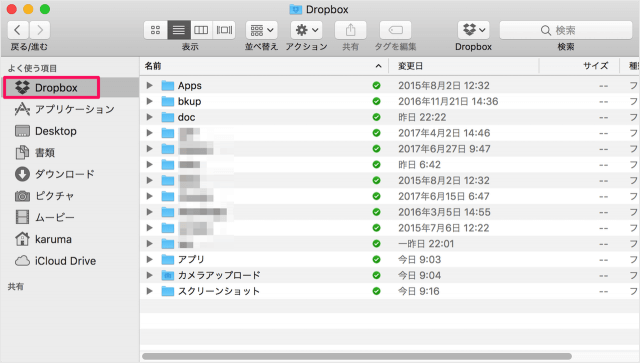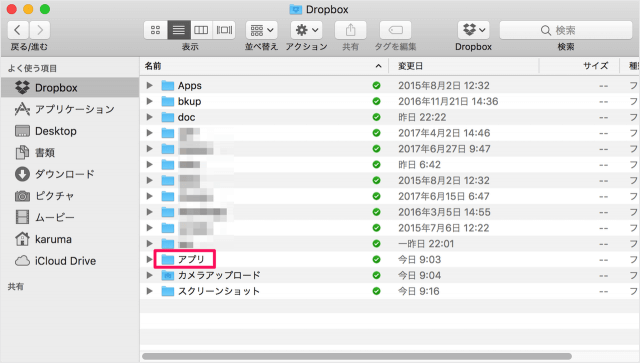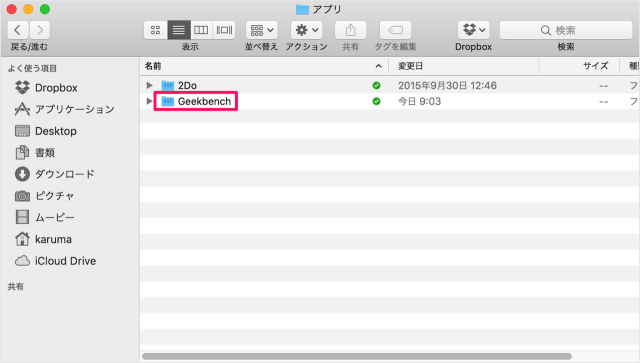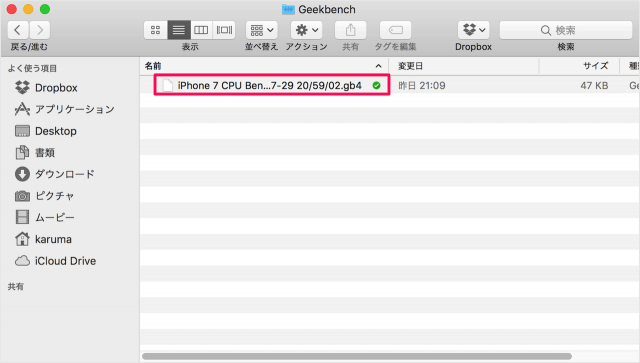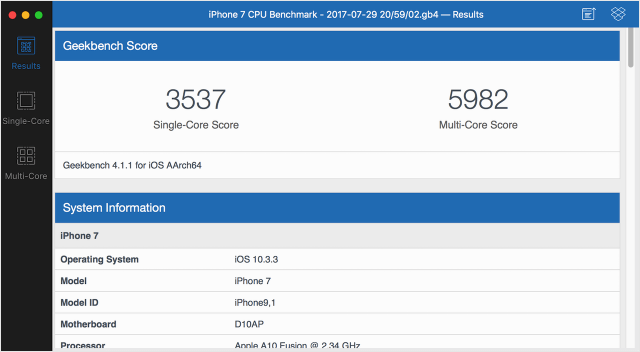iPhone/iPadアプリ「Geekbench」で測定したベンチマークを Dropbox にアップロードし、他のデバイスと同期する方法を紹介します。
Dropbox にアップロードすることで、測定したベンチマークのバックアップにもなるので、操作方法を覚えておくと便利です。
ベンチマークの測定方法はこちらをご覧ください。
ベンチマークを Dropbox で同期(アップロード)
それでは実際にベンチマークをアップロードしてみましょう。
ホーム画面からアプリ「Geekbench」を起動し
画面右下の「Settings」をタップしましょう。
Geekbench が Dropbox にアクセスできるように設定します。
を入力し、「ログインしてリンクする」をタップします。
これで設定完了です。
「History」をタップし、ベンチマークを Dropbox にアップロードしてみましょう。
History です。
最近、測定したベンチマーク(MOST RECENT)が表示されます。
測定したベンチマークは「SELECT BENCHMARK」から確認できます。
このように測定した「CPU」のベンチマークを確認することができます。
測定結果をタップすると
このようなポップアップが表示されるので
「Dropbox」をタップしましょう。
すると、ベンチマークのアップロードがはじまり(Uploading...)
「Success」と表示されれば、アップロード完了です。
Dropbox にアップロードしたファイルをみてみましょう(ここでは「Mac」)。
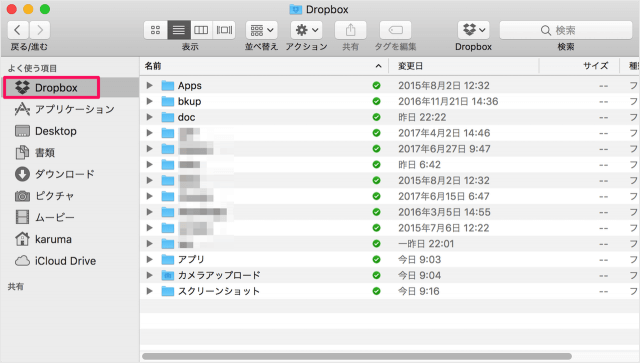
Finder の「Dropbox」フォルダへアクセスし
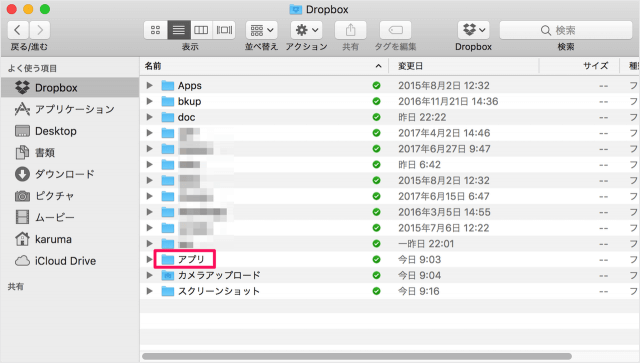
「アプリ」フォルダへ移動すると
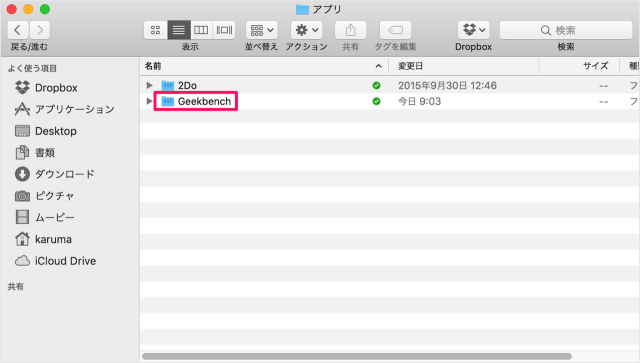
「Geekbench」というフォルダが作成されています。
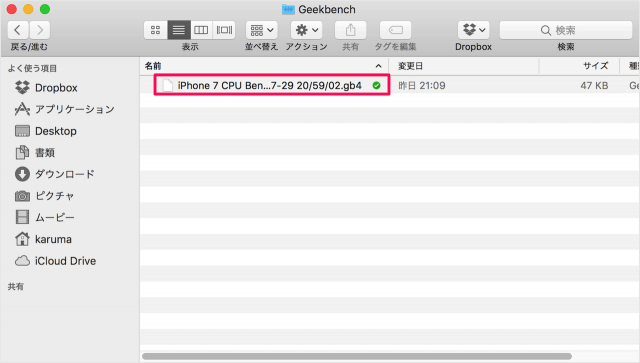
「Geekbench」フォルダには、ベンチマークの測定結果ファイルがアップロードされています。
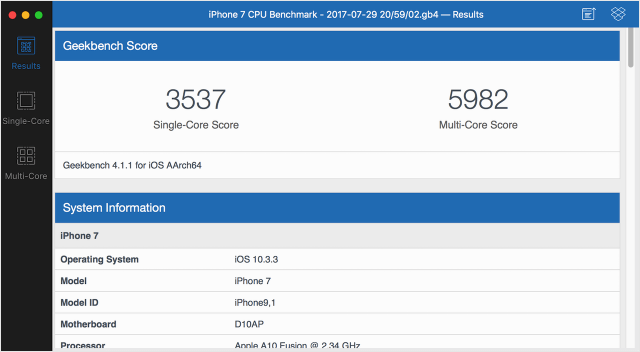
Macアプリ「Geekbench」をインストールすると、このように測定結果をみることができます。
iPhone/iPad の使い方や設定はこちらをご覧ください。
Dropbox の使い方と設定はこちらを参考にしてください。